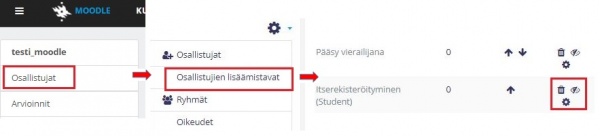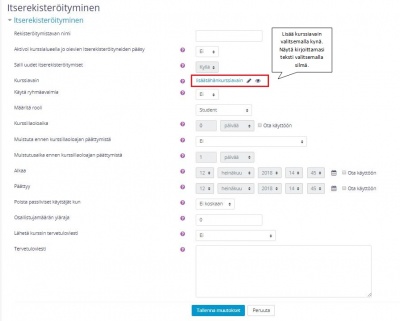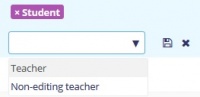Ero sivun ”Käyttäjähallinta” versioiden välillä
p (järjestys loogisemmaksi, otsikkojen viilaus) |
pEi muokkausyhteenvetoa |
||
| Rivi 13: | Rivi 13: | ||
* näet kurssin osallistujat ja heidän ryhmänsä. | * näet kurssin osallistujat ja heidän ryhmänsä. | ||
Pääset näppärimmin käyttäjähallinnan toimintoihin [[Navigointi-valikko|Navigointi-valikosta]] [[File:Boost hampurilainen.PNG|15px]] kohdasta Osallistujat, josta mm. lisäät kurssillesi opiskelijat | Pääset näppärimmin käyttäjähallinnan toimintoihin [[Navigointi-valikko|Navigointi-valikosta]] [[File:Boost hampurilainen.PNG|15px]] kohdasta Osallistujat, josta mm. lisäät kurssillesi opiskelijat ja luot ryhmiä. | ||
Ks. video erilaisista tavoista lisätä osallistujia Moodle-alueelle (englanniksi) [https://www.youtube.com/watch?v=WQNSs_sAUiY Enrolling learners in Moodle 3.5]. | Ks. video erilaisista tavoista lisätä osallistujia Moodle-alueelle (englanniksi) [https://www.youtube.com/watch?v=WQNSs_sAUiY Enrolling learners in Moodle 3.5]. | ||
Versio 23. elokuuta 2019 kello 14.06
Malline:Moodle 3.5
Huom. Jos käytät Moodlen aiempaa versiota ks. Vanhempi opas.
| Navgointivalikosta kohdasta Osallistujat -kohdasta löydät käyttäjähallinnan.
Sieltä
Pääset näppärimmin käyttäjähallinnan toimintoihin Navigointi-valikosta Ks. video erilaisista tavoista lisätä osallistujia Moodle-alueelle (englanniksi) Enrolling learners in Moodle 3.5. |
Kurssiavain ja itserekisteröitymisen avaaminen
Opiskelija voi lisätä itsensä Moodlea-alueelle ns. itserekisteröitymällä. Tällöin opettajan täytyy laittaa itserekisteröityminen päälle. Opettaja voi hyödyntää myös kurssiavainta ts. salasanaa, jonka opiskelija antaa Moodle-alueelle liittyessään.
Opiskelija löytää kurssin Moodlen hakutoiminnolla tai selaamalla kurssikategorioita. Opettaja voi myös Moodle-alueen verkko-osoitteen ja mahdollisen kurssiavaimen opiskelijoilleen esim. sähköpostitse tai hyödyntämällä oman organisaation järjestelmiä - voit tarkistaa organisaationne toimintatavan Moodle-ylläpidoltanne.
Kurssiavain määritellään vasemmalla Navigointi-valikossa . Katso ohjevideo Itserekisteröityminen kurssialueelle(kesto 1:26 min). Tässä ohje tekstimuodossa:
- Mene Osallistujat-sivulle
- Klikkaa ratas-valikosta
> Osallistujien lisäämistavat ja valitse Itserekisteröityminen (Student).
- Avaa itserekisteröityminen klikkaamalla silmä-kuvaketta.
- Klikkaa rivin lopussa olevaa ratas-kuvaketta.
- Lisää itse keksimäsi kurssiavain kohtaan Kurssiavain . Ks. kuva.
- Lisää tarvittaessa aika, jolloin opiskelija voi itserekisteröityä kurssille kohdassa Alkaa ja Päättyy.
- Tallenna.
Voit myös hyödyntää muita itserekisteröitymisasetuksia muun muassa:
- Rekisteröitymistavan nimi -kohdan voit jättää tyhjäksi - tällöin sen oletusnimeksi tulee "Itserekisteröityminen (Student)". Voit lisätä Osallistujien lisäämistavat -kohdassa oman itserekisteröitymistavan myös opettajille/ohjaajille/tuutoreille, esimerkiksi kurssilla, jossa on useita tuntiopettajia ohjaajina. Nimeä tällöin itserekisteröitymistavat selkeästi esim. "Liity opiskelijaksi kurssille" ja ”Liity opettajaksi kurssille". Jos käytät montaa itserekisteröitymistapaa, anna niille kaikille myös eri kurssiavain. Ks. kuva alla.
- Käytä ryhmäavaimia: Voit käyttää myös ryhmäavaimia kurssille rekisteröitymiseen, jolloin opiskelija ohjautuu suoraan haluttuun ryhmään eikä opettajan tarvitse tehdä ryhmäjakoa erikseen. Ks. Itserekisteröityminen ryhmäavaimilla.
- Kurssillaoloaika-asetksella voit rajoittaa opiskelijan kurssillaoloaikaa. Kurssillaoloaika lasketaan siitä, kun käyttäjä itserekisteröityy kurssialueelle. Kurssillaoloajan päätyttyä opiskelijat poistetaan kurssilta automaattisesti, eivätkä opiskelijat tämän jälkeen pääse enää kurssialueelle. Kun opiskelijat poistuvat Moodle-alueelta, myös opiskelijoiden tiedot, tehtävät ja arvioinnit poistuvat. Näin ollen kurssillaoloaikaan kannattaa laskea ylimääräistä aikaa arviointien valmisteluun, rästitehtävien tekemiseen ja riittävään suoritusten arkistointiin (esim. 6kk). Käytä kurssillaoloaika-asetusta siis harkiten!
- Tervetuloviesti: Voit lähettää itserekisteröityneille automaattisen sähköpostin. Siinä voit esimerkiksi muistuttaa opiskelijoita kurssin ensimmäisestä luennosta tai tehtävästä. Huomaa, että kurssialueilla, joilla on useita opettajia, tervetuloviestin lähettäjäksi merkitään automaattisesti aakkosissa ensimmäinen opettaja, ja tätä ei voi vaihtaa.
Itserekisteröitymisen poistaminen/piilottaminen
Itserekisteröitymistavan piilottaminen kesken kurssin estää siitä hetkestä alkaen opiskelijoiden pääsyn kurssille. Näin ollen itserekisteröitymistä ei kannata poistaa tai piilottaa kurssilta, jos ko. tavalla on opiskelijoita kurssille jo liittynyt. Mieluummin kannattaa joko ajastaa kurssille itserekisteröitymisen kesto tai vaihtaa kurssiavain kokonaan uuteen, kun kaikki opiskelijat ovat liittyneet kurssille, eikä uusia opiskelijoita enää oteta mukaan.
Osallistujan lisääminen yksitellen
Katso ohjevideo Toisen opettajan lisääminen kurssille(kesto 44 s.). Video-ohjeen tapaan voit myös lisätä opiskelijoita valitsemalla rooliksi student. Tässä ohje tekstimuodossa:
- Valitse vasemmalta Navigointi-valikko
> Osallistujat: Näet listan Moodle-alueella olevista opiskelijoista, opettajista ja non-editing-teachereistä.
- Lisää uusia käyttäjiä valitsemalla Osallistujat-taulukon oikeasta yläreunasta painike "Lisää osallistujia ".
- Valitse henkilölle rooli kohdasta "Määritä rooli". Moodlessa on yleensä käytössä kolmenlaisia rooleja:
- Opettaja: oikeus muokata kurssialueen sisältöjä sekä nähdä osallistujien palautukset ja arvioida niitä
- Non-editing Teacher: oikeus nähdä osallistujien palautukset ja arvioida niitä
- Opiskelija: oikeus osallistua kurssialueen keskusteluihin, palauttaa tehtäviä, tehdä tenttejä ja osallistua muuhunkin opettajan lisäämään toimintaan
4) Valitse käyttäjät -haulla voit etsiä oikeaa henkilöä sähköpostiosoitteella, käyttäjätunnuksella tai nimellä. Hakutoiminto voi olla hidas, joten odota hetki jotta Moodle hakee hakukriteerejäsi vastaavat henkilöt. Jos samannimisiä henkilöitä on useita, ota yhteys Moodle-ylläpitoosi ja pyydä poistamaan turhat käyttäjät. 5) Tallenna valitsemasi henkilöt Lisää osallistujia -painikkeella.
Voit hakea heti perään uusia käyttäjiä samalla roolilla ja lisätä myös heidät alueelle ikkunaa sulkematta.
Opiskelijoitakin voi lisätä kurssille tähän tapaan yksi kerrallaan, mutta yleensä näppärämpää on, että opiskelijat rekisteröityvät itse kursseille ks. Itserekisteröityminen.
Osallistujan haku
Osallistujat-sivulla voi myös hakea kurssin osallistujia. Määritä hakuehdot -toiminnolla saat näkyville esimerkiksi vain kurssin opiskelijat (hae käyttäjän nimellä tai roolin tai ryhmän tai rekisteröitymistavan perusteella) tai yksittäisen käyttäjän tiedot. Hyödynnä hakusuodatinta, jos esimerkiksi haluat muuttaa tietyn roolin haltijoiden kurssille pääsyä. Valitse hakuperuste Määritä hakuehdot -alasvetovalikosta (nimi, rooli tai rekisteröitymistapa). Haku nollataan poistamalla hakuehdot.
Osallistujan roolin vaihtaminen
Voit osallistujat-taulukon sarakkeesta "Roolit" vaihtaa osallistujan roolia, jos esimerkiksi olet vahingossa lisännyt opettajan kurssille opiskelijan rooliin. Tallenna roolin vaihto tiedosto-ikonista.
Käyttäjien esto/poistaminen yksitellen
Osallistujat-taulukosta henkilön nimen perässä olevasta ratas-valikosta voit rajoittaa tiettyjen kurssin jäsenten kurssillaoloaikaa. Yksittäisen osallistujan voit poistaa kurssilta roskakori-toiminnolla.
Huom. Varo poistamasta itseäsi tai opettajan oikeuksiasi kurssillesi.
Osallistujien lisääminen meta-linkillä
Opettaja voi lisätä kurssialueelle toisen kurssin osallistujat meta-linkin avulla. Toiminto on kätevä esimerkiksi silloin, kun jossain opintokokonaisuudessa on useita Moodle-alueita, joissa on sama opiskelijaryhmä. Kun osallistujia tuodaan meta-linkillä toiselta kurssilta, he saavat saman opiskelijan roolin kuin kurssilla, jolta heidät "kopioidaan". Opettaja voi linkittää vain kursseja, joilla on itse opettajana.
Toimi seuraavasti, kun haluat tuoda osallistujat toiselta kurssilta:
- Valitse Osallistujat.
- Valitse toimintovalikosta (hammasratas) Osallistujien lisäämistavat.
- Valitse Lisää rekisteröitymismistapa.
- Valitse listalta Kurssin meta-linkki.
- Hae sen jälkeen Linkitä kurssi -hakulaatikosta kurssialue, jonka osallistujat haluat liittää tälle kurssille.
- Paina lopuksi painiketta Lisää rekisteröitymismistapa.
Tämän jälkeen toisen kurssialueen osallistujat siirtyvät automaattisesti sille kurssialueelle, jolle lisäsit meta-linkityksen.
Käytä meta-linkitystä harkiten. Jos osallistujat tuodaan meta-linkillä kurssilta A kurssille B, heijastuvat kurssilla A tehtävät osallistujia koskevat muutokset myös kurssille B. Eli jos kurssilta A poistetaan tai kurssille lisätään osallistujia, päivittyvät muutokset myös kurssille B. Tapauksesta riippuen tämä voi olla joko toivottavaa tai ei-toivottavaa.
Pääsy vierailijana
Vierailijoiden pääsy kursseilla on oletusarvoisesti piilotettuna. Voit aktivoida vierailijoiden pääsyn Moodle-alueelle:
- Valitse Navigointi-valikosta
Osallistujat.
- Klikkaa oikealta ratas-valikosta
Osallistujien lisäämistavat > Pääsy vierailijana.
- Avaa vierailijapääsy silmä-ikonilla.
- Ratas-symbolia klikkaamalla voit tarvittaessa määrittelemään vierailijoille oman kurssiavaimen (samaan tapaan kuin opiskelijoillekin).
Kun otat vierailijapääsyn käyttöön, tulee kurssisi kirjautumissivulle "Kirjaudu vierailijana" painike.
Vierailija ei pysty tekemään kurssilla samoja asioita kuin esimerkiksi opiskelijat ks. vierailijan oikeudet.
Ryhmät
Usein kysyttyjä kysymyksiä
| Miten päästän kurssialueelle vieraita? |
| Miten lisään kurssille opettajia tai opiskelijoita? |